OBS Studio怎么设置同时多个窗口?OBS Studio设置同时多个窗口教程
在大多数情况下,我们可以在一个窗口中展示所需的信息,但如果要同时打开多个窗口,则会更加方便。接下来我们将介绍如何在OBS Studio中设置同时开启多个窗口。
OBS Studio怎么设置同时多个窗口?OBS Studio设置同时多个窗口教程
1、首先运行软件进入操作界面,点击来源面板中的【+】号按钮。
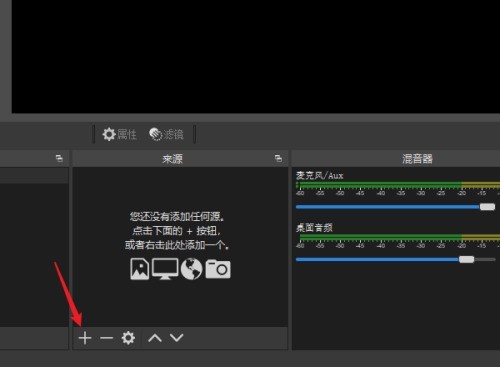
2、然后在打开的来源项目中选择“媒体库”,添加一个本地视频。
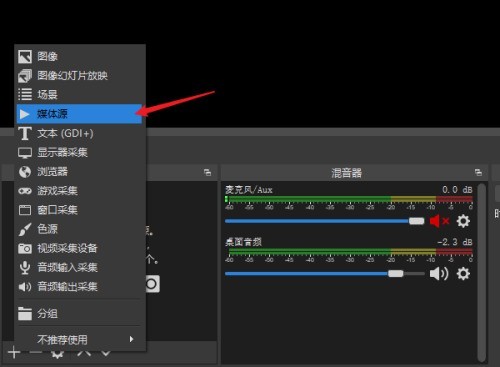
3、打开新建窗口,点击【确定】按钮创建新的媒体。
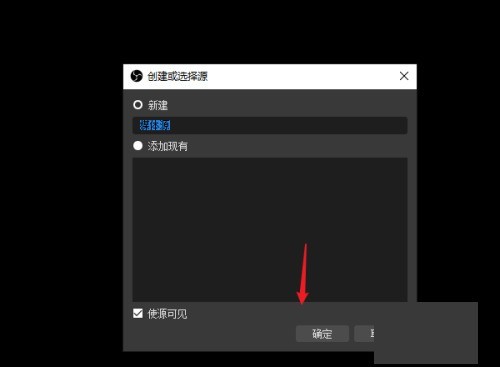
4、点击【浏览】按钮,选择本地的视频文件,点击【确定】完成媒体文件的加入。
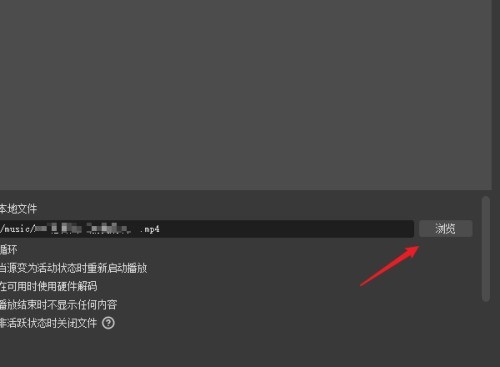
5、拖动边框上的小方块来缩放窗口的大小,还可以自由拖动窗口到合适的位置。
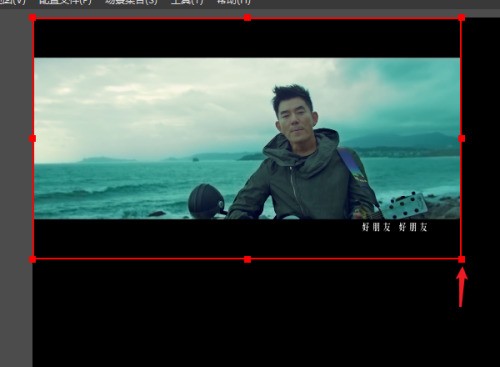
6、在来源面板中再点击【+】号按钮,添加一个新的“浏览器”源窗口。
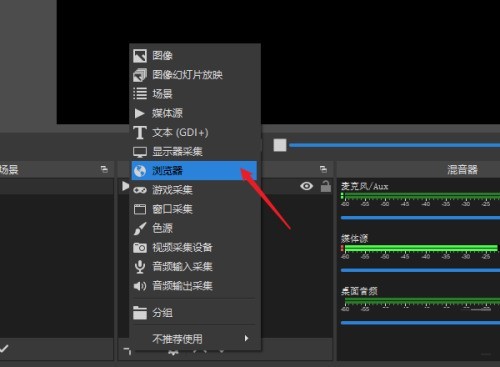
7、确定创建后再URL中输入要展示的网址,在宽度与高度中设置窗口的大小。
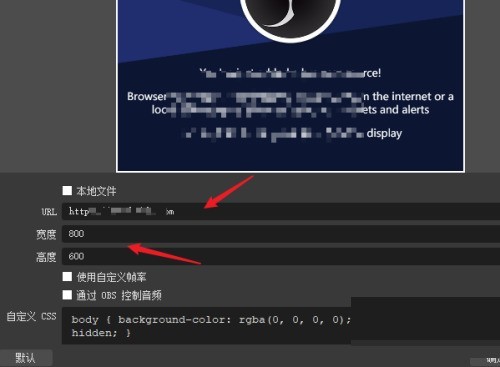
8、现在就可以在屏幕上看到2个窗口的内容了,还可以根据需要继续添加别的窗口。
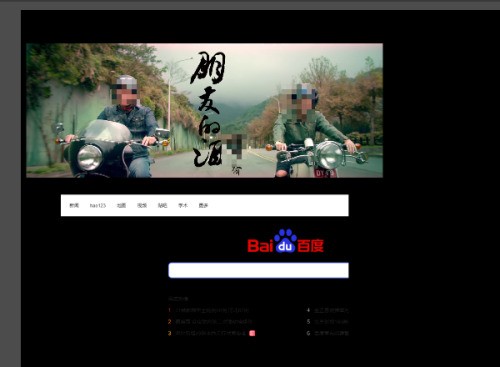
谢谢大家的观看,更多精彩教程请关注ZOL下载下载!
文章标题:OBS Studio怎么设置同时多个窗口?OBS Studio设置同时多个窗口教程
文章链接://www.hpwebtech.com/jiqiao/125043.html
为给用户提供更多有价值信息,ZOL下载站整理发布,如果有侵权请联系删除,转载请保留出处。
相关软件推荐
其他类似技巧
- 2024-06-04 10:15:012024年推荐五款热门网络视频直播系统软件
- 2024-06-04 10:14:022024年网络视频直播系统软件:如何实现高质量的实时流媒体
- 2024-06-04 10:11:012024年网络视频直播系统软件:免费与付费的优劣分析
- 2024-06-04 10:09:022024年网络视频直播系统软件:免费版与付费版哪个更优秀
- 2024-04-08 15:06:57OBS Studio怎么设置显示器图形浏览?OBS Studio设置显示器图形浏览方法
- 2024-04-08 15:04:42OBS Studio如何删除场景?OBS Studio删除场景的方法
- 2024-04-08 15:04:42OBS Studio如何更改推流?OBS Studio更改推流的方法
- 2024-04-08 15:04:42OBS Studio如何选择渲染器?OBS Studio选择渲染器的方法
- 2024-04-08 15:04:41OBS Studio怎么设置同时多个窗口?OBS Studio设置同时多个窗口教程
- 2024-04-08 15:04:41OBS Studio如何设置双击时切换到场景?OBS Studio设置双击时切换到场景方法
OBS Studio直播软件软件简介
OBS是Open Broadcaster Software的简称,OBS是一款永久免费的直播软件。OBS直播软件相比XSplit,他的占用资源相对较少,对配置要求相对要低一点,相同点就是录制格式MP4,不用再次压缩,而且官方声称永久免费,国外部分职业玩家已经选择了使用OBS了,我们这里推荐给您。zol提供OBS直播软件官方下载。软件特性 OB... 详细介绍»









